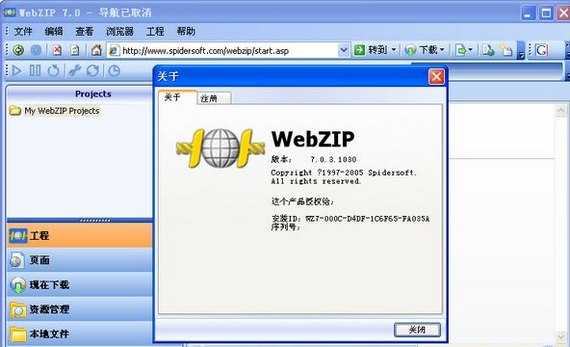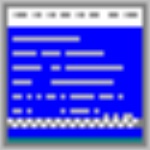webzip v7.0 中文破解版
- 软件介绍
- 下载地址
- 相关下载
- 相关文章
webzip可以让我们直接下载一个网站里完整的内容,当然也可以自定进行下载内容的设置和定义,之后就可以离线查看了。webzip操作起来简单方便,不需要太多繁琐的设置和操作,只要选择好网站,一键点击即可全部下载,并且可以为我们进行网站的压缩,成为一个压缩文件,方便我们整理和查看,而且还支持多站点,多链接下载,使用起来非常简单,也扩展了很大的网站整站下载的性能和效果。
webzip简介:
1、下载站点并压缩为zip文件
2、有选择地下载并压缩
3、支持多链接下载
webzip体会:
1、解压缩,双击文件直接运行就可以了。
2、双击桌面上的图标打开,输入一个需要下载的网站地址。
2、选择左边的“方案”,右击-->新建方案-->如下载整个网站,直接点确定。
4、再点击设置好的方案,右击-->下载-->运行即可。
5、网站开始下载,下载的时间随网站的大小而定。
webzip优点:
1、离线浏览已下载的Web站点
2、智能更新
3、智能恢复、继续
webzip推荐理由:
查看下载内容
对于下载回来的内容进行一下检查是完全有必要的,因为这是我们修正某些未知错误的机会。按主菜单的“Action-Explore”按钮,列出所有下载的文件,如图四所示。 图四 注意每个文件的前面都有一个标记(Mark),下载完毕的文件都是以勾号标记,后面的Status栏是Parsed。如果下载过来的文件出错,就可以命令软件下次重新下载它。方法是用鼠标选择该文件,单击鼠标右键,在弹出的菜单中选择Mark for update,这时文件前的标记改变, 下次WebZIP会记着更新这个文件。
安排某个下载任务自动执行
在Tasks工具窗口中选择某个下载任务,以鼠标点击快捷工具栏的Schedule Task,在弹出的Schedule Task窗口里,点选Schedule(Once-off),这表示一次性下载,在At后面你可以选择下载任务自动执行的日期和时间;如果你需要下载的站点被经常更新的话,可以点选Every(每隔几小时几分钟)/Daily(每天几点钟)/Weekly(每个星期哪几天的几点钟)。 Schedule设置是否使用定时下载,分三个选项:“Now”立即开始下载、“At:”在设定的时间开始自动下载、“Don’t schedule this task”不对这个任务进行预定。
通过代理服务器下载站点
如果你是通过代理服务器下载站点的话,与浏览器一样,也需要对软件进行设置,选择View-Options-Connection,在弹出的窗口中激活连接通过代理服务器,并在Address一栏中键入代理服务器的IP地址或域名,在Port一栏中键入代理服务器的端口号(如果代理服务器要求验证的话,还要输入用户名和密码)。
相关下载
相关软件
-
39MB
1 -
2.94MB
2 -
77MB
3 -
9MB
4 -
27.46MB
5
猜您喜欢
换一换软件下载排行榜
-
10.10MB
1 -
3.3MB
2 -
1.50MB
3 -
60MB
4 -
5.58MB
5 -
7.78MB
6 -
14.81M
7 -
24.90MB
8